你的 iPhone 有一個致命的安全漏洞 - 如何立即修復它

最近有更改過密碼嗎?刪除舊的以防止它們被惡意使用
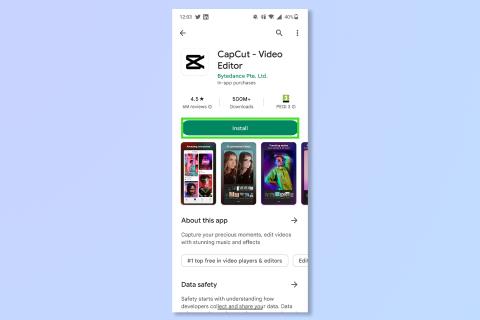
如果您喜歡 TikTok 和 Instagram Reels,您應該知道如何使用 CapCut,TikTok 的官方視頻編輯器和創建器。該應用程序是一個很棒的平台,可用於自定義您喜愛的剪輯並應用社區創建的模板。
如果像 Adobe Premiere 這樣的專業(且昂貴)視頻編輯軟件令人生畏,那麼 CapCut 是一個免費且易於使用的平台,可以讓您發揮創造力。
如何在 iPhone 和 Android 上使用 CapCut — 編輯
1.下載CapCut應用程序
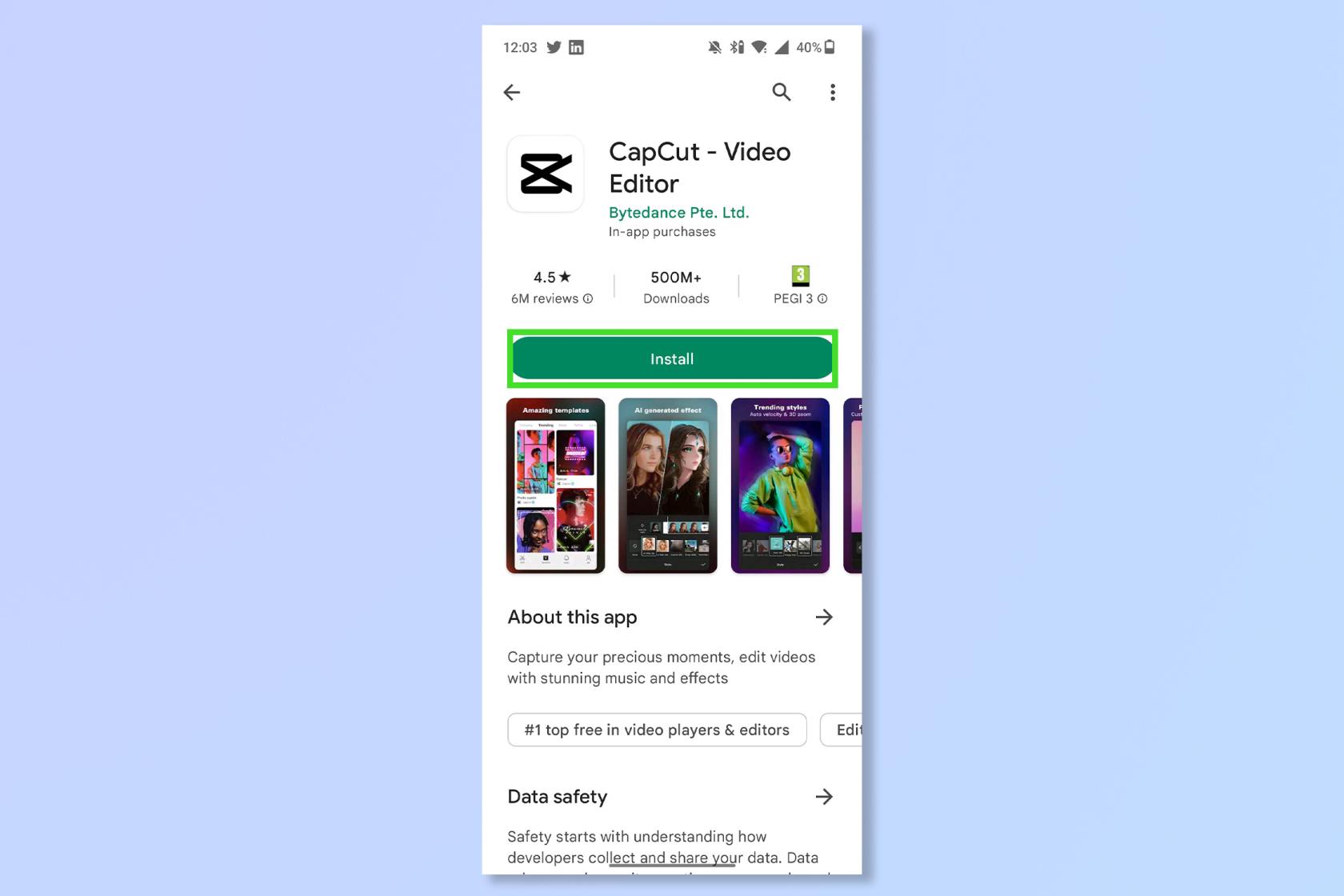
(圖片來源:©未來)
從Play Store或App Store下載 CapCut 應用程序。
2. 打開 CapCut 應用程序並點擊“新建項目”
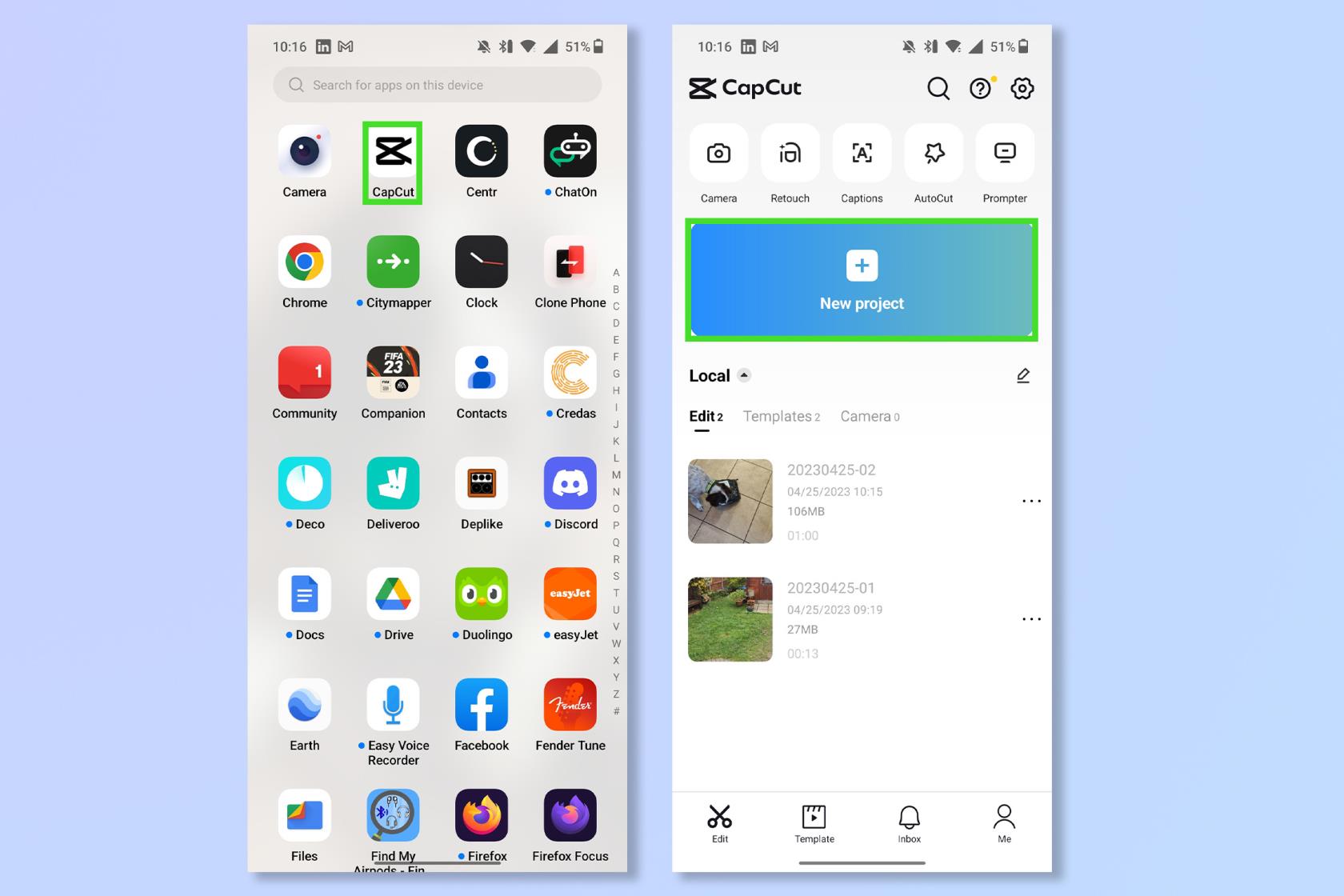
(圖片來源:©未來)
打開CapCut 應用程序並點擊“新建項目”開始編輯視頻。
3. 選擇要編輯的視頻
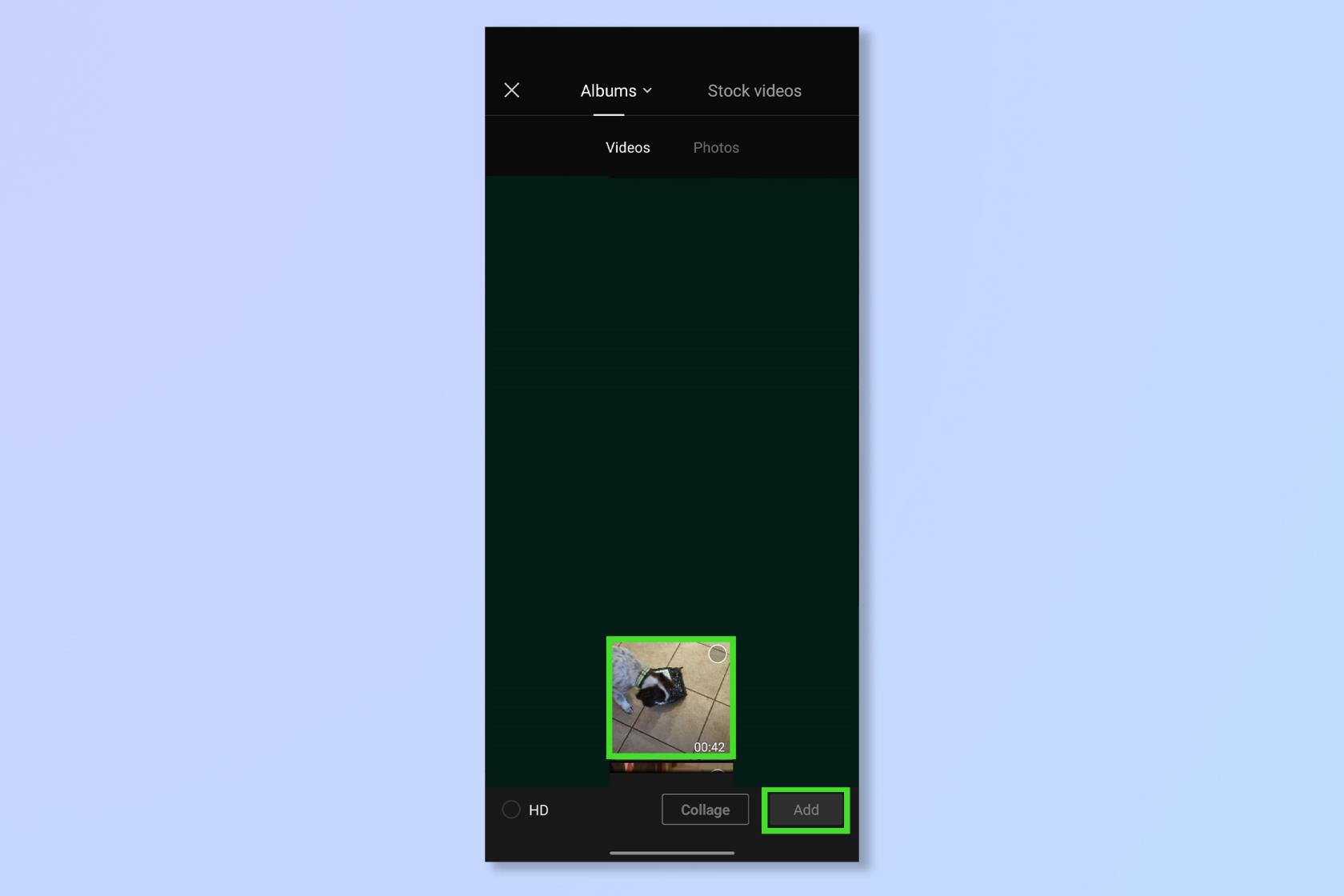
(圖片來源:©未來)
選擇要編輯的視頻並點擊“添加”。
4. 點擊音頻,然後點擊聲音

(圖片來源:©未來)
添加音頻是 TikTok 捲軸最重要的部分之一。點擊音頻,然後點擊聲音。
5. 選擇歌曲
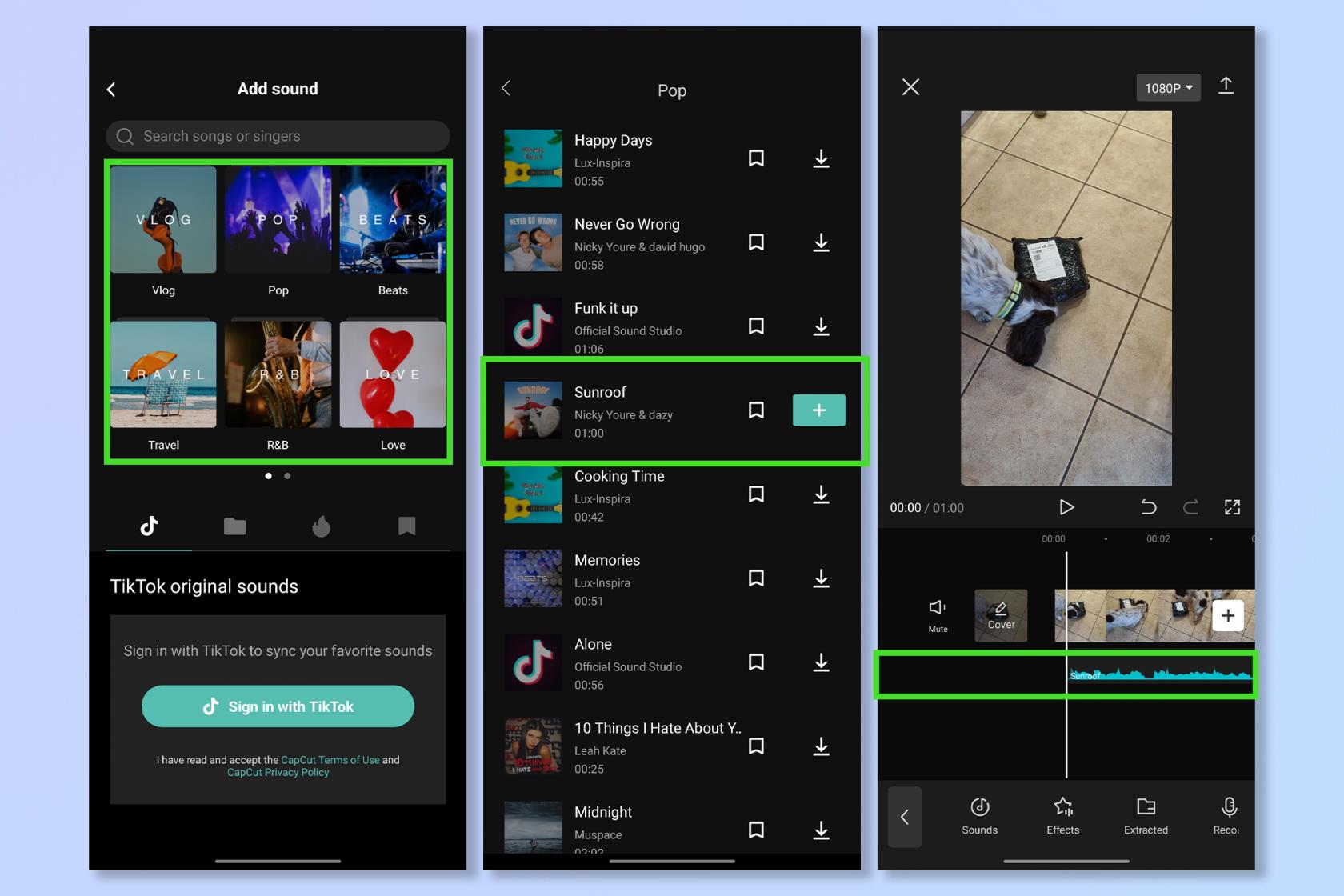
(圖片來源:© CapCut/字節跳動)
點擊音樂流派,然後選擇適合您視頻的特定歌曲。
6. 使用編輯工具
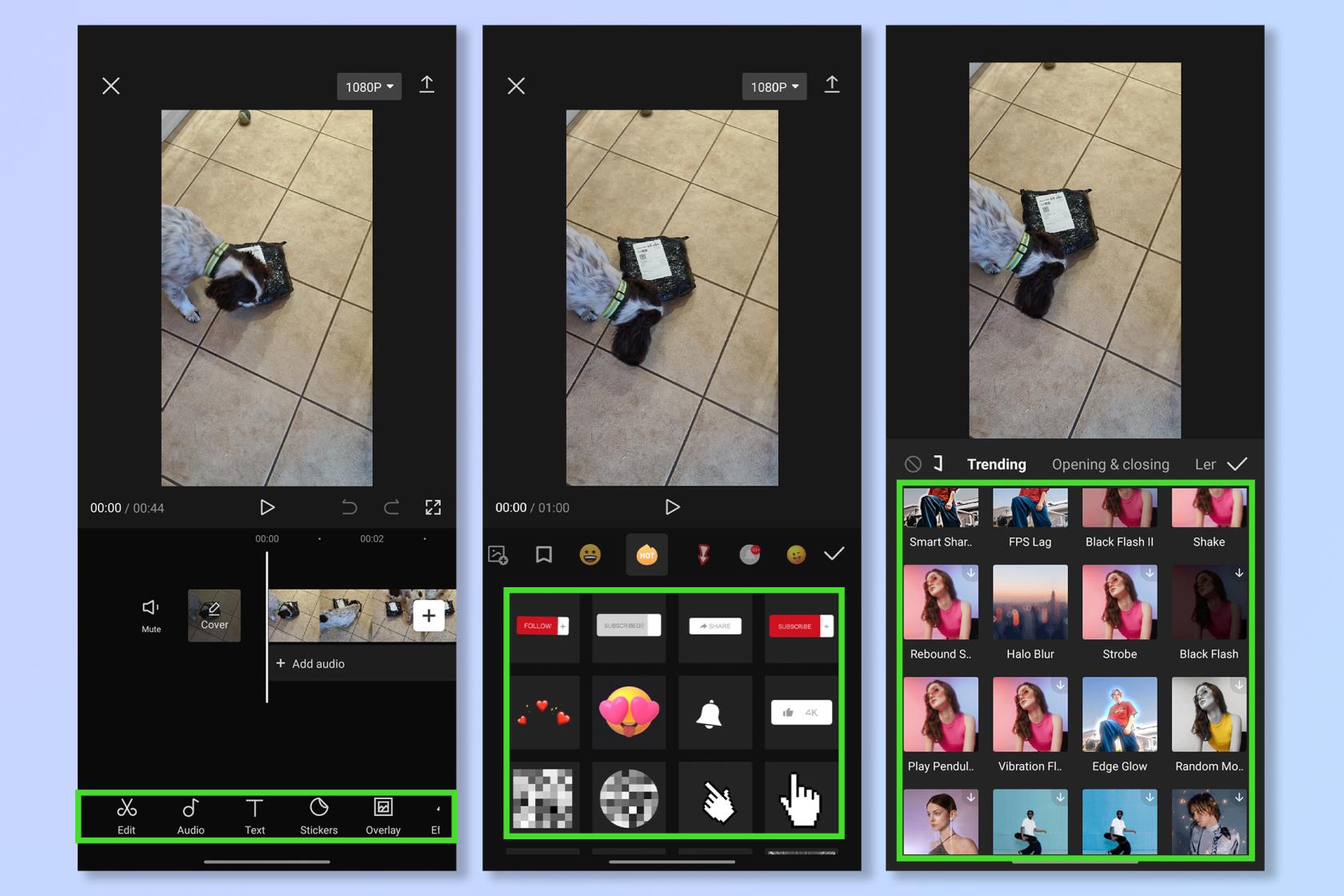
(圖片來源:©未來)
點擊底部菜單上的編輯工具可添加貼紙、濾鏡、文本等。
7. 點擊導出
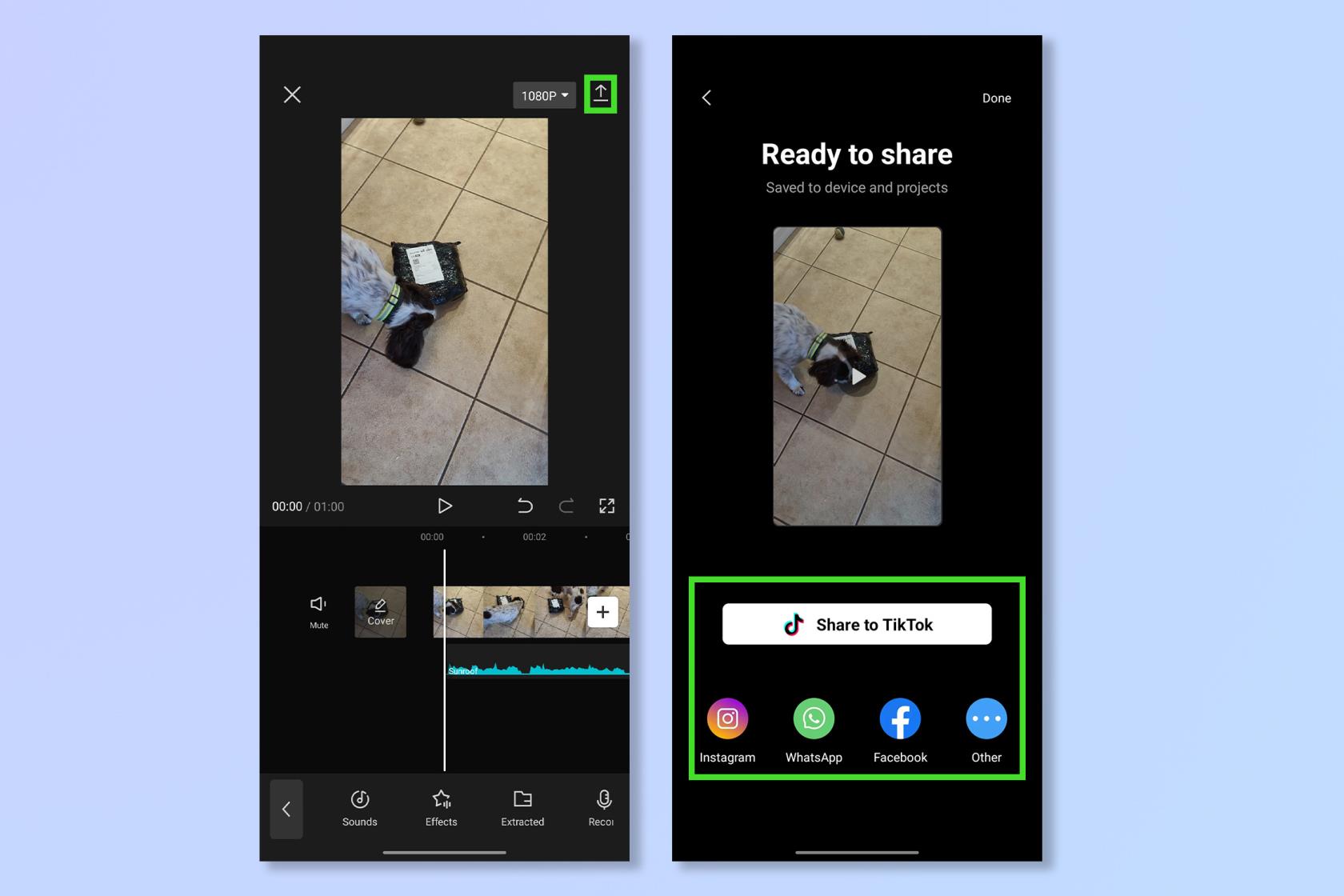
(圖片來源:©未來)
點擊“導出”即可下載視頻並通過社交媒體等分享您的視頻。
完成後,它應該看起來像這樣:
CapCut 測試我的狗 https://t.co/pXWxnn6S8p pic.twitter.com/tKh6c7PDaM 2023 年 4 月 25 日
查看更多
如何使用 CapCut — 模板
如果您喜歡 CapCut 的 AI 剪切視頻並添加疊加層和音頻,只需從主菜單中點擊“自動剪切”即可。但如果你想匹配特定的編輯風格、meme 格式或 TikTok 趨勢,CapCut 有數千個模板可供選擇。
1. 在主菜單上,點擊模板
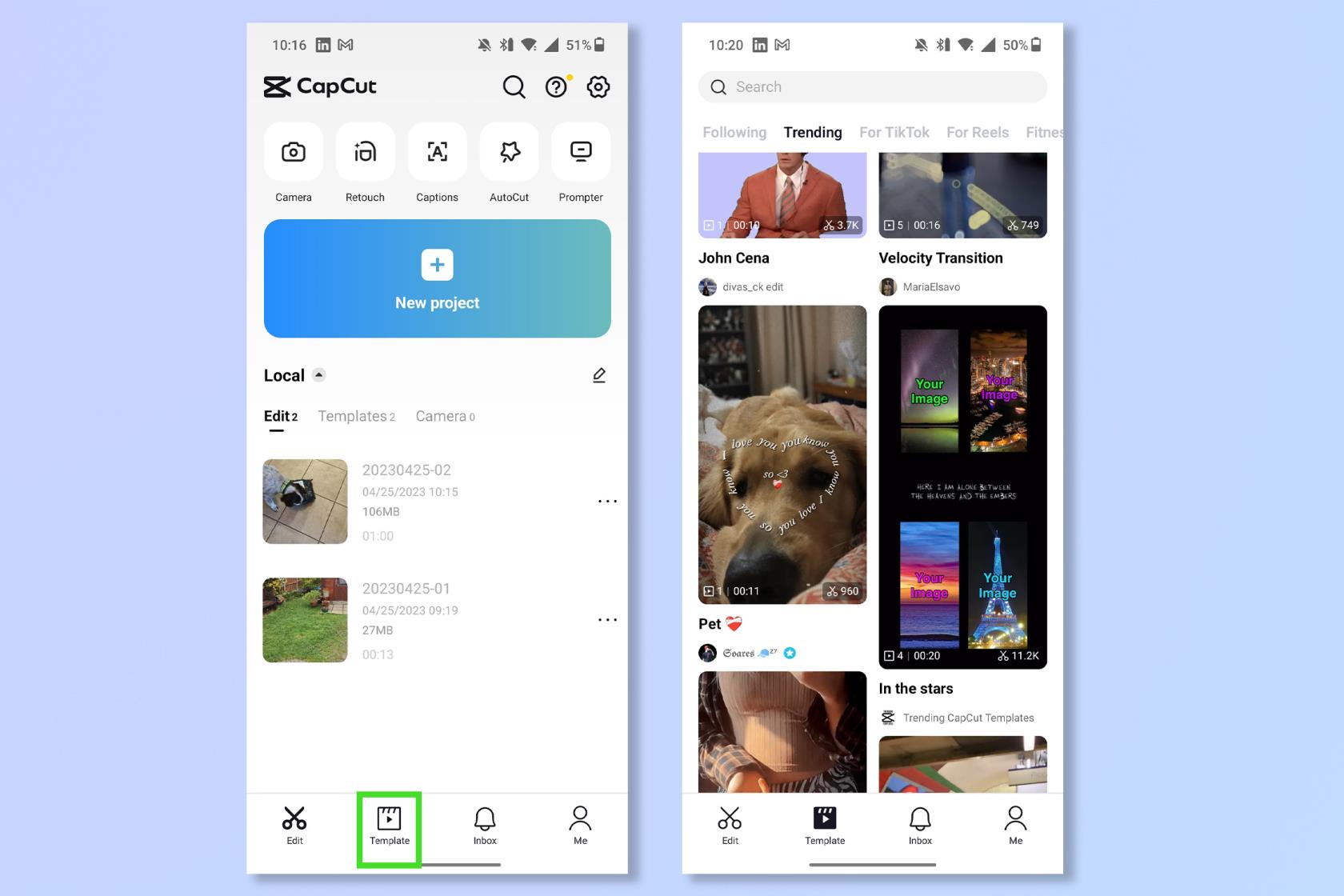
(圖片來源:© CapCut/字節跳動)
在主菜單上,點擊模板以顯示社區創建的過濾器和資產。
2. 選擇模板
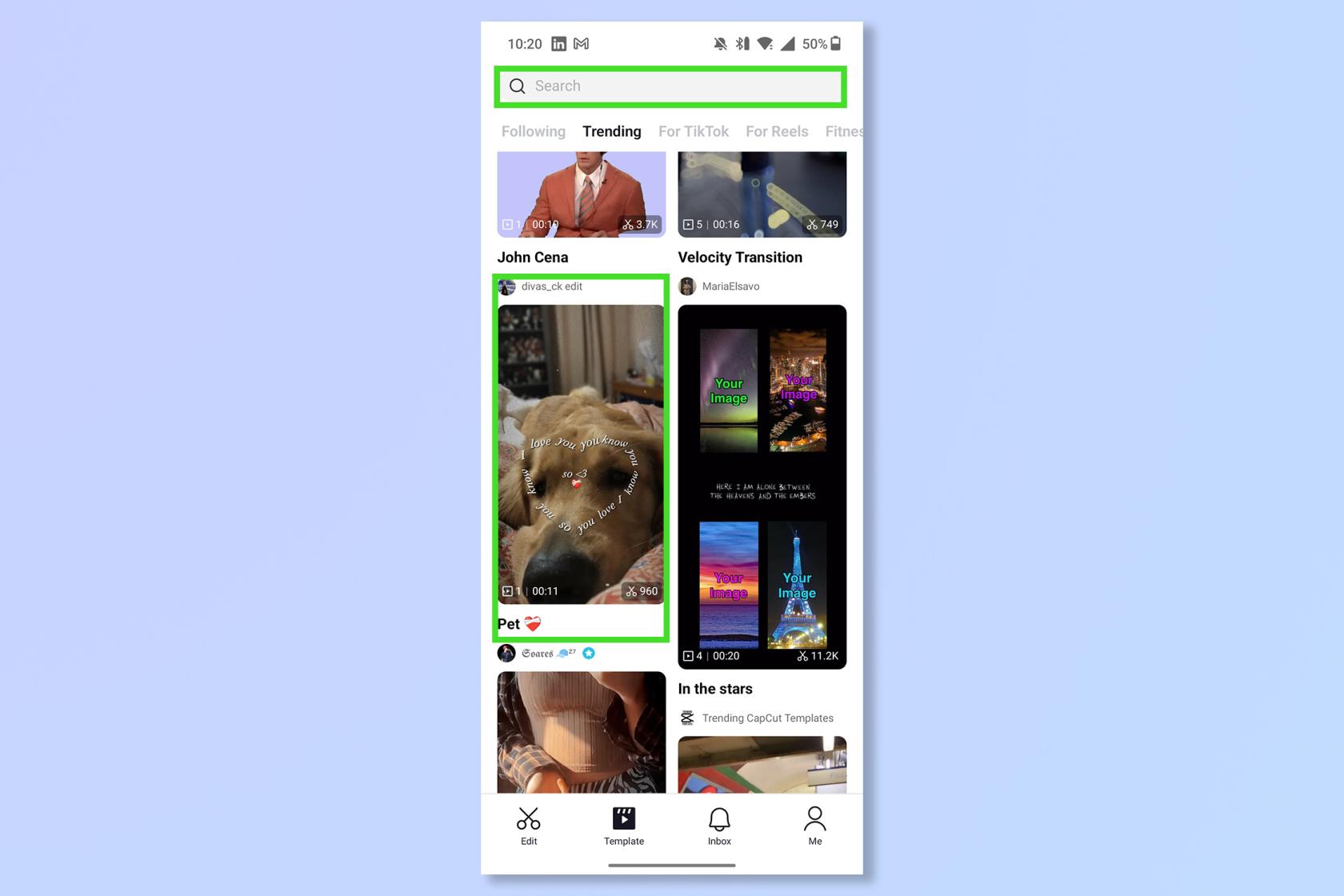
(圖片來源:© CapCut/字節跳動)
選擇一個流行的模板或在搜索欄中專門按名稱搜索模板。
3. 選擇適合模板的視頻或照片
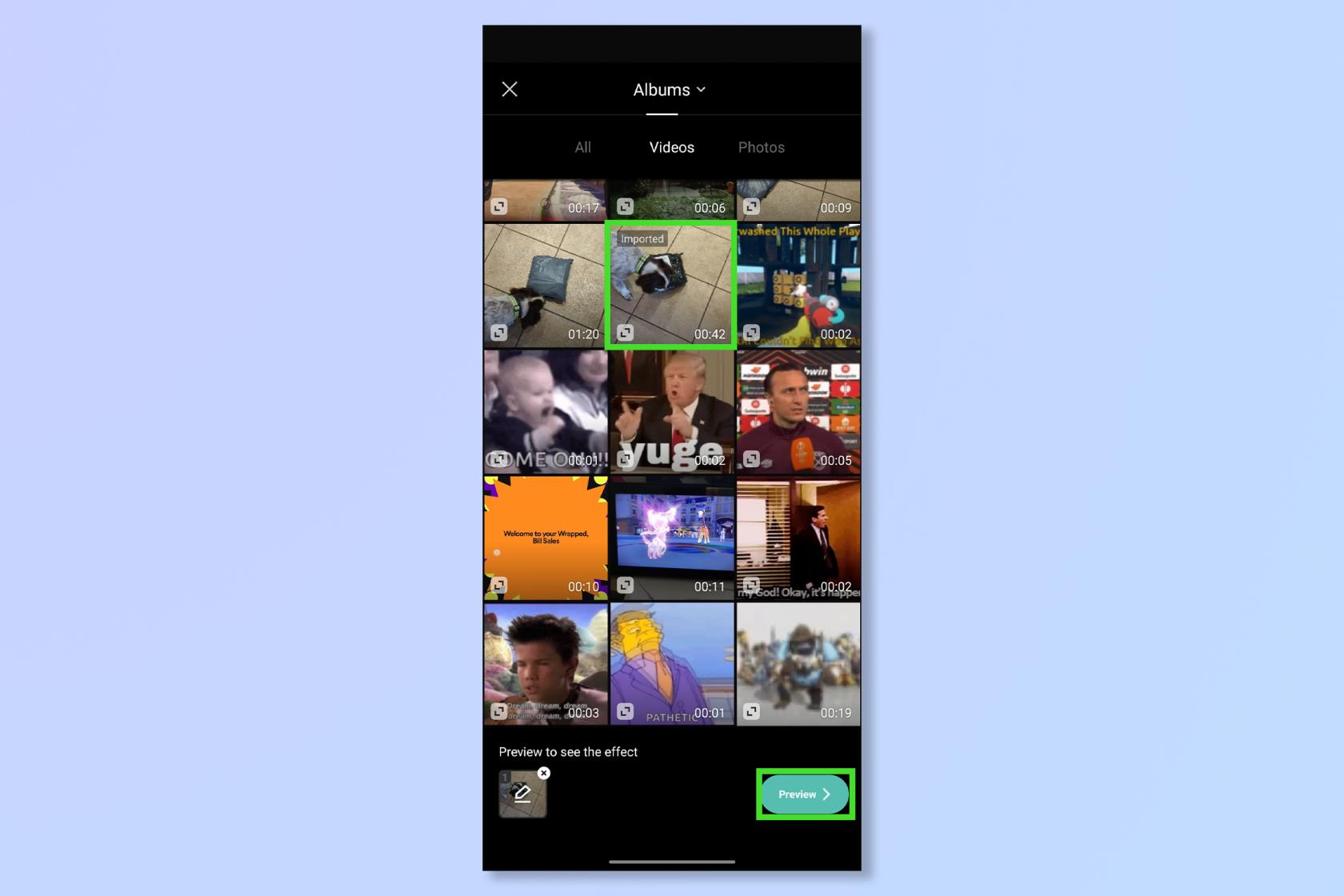
(圖片來源:©未來)
選擇適合模板的視頻或一系列照片,然後點擊“預覽”。
4. 編輯或導出
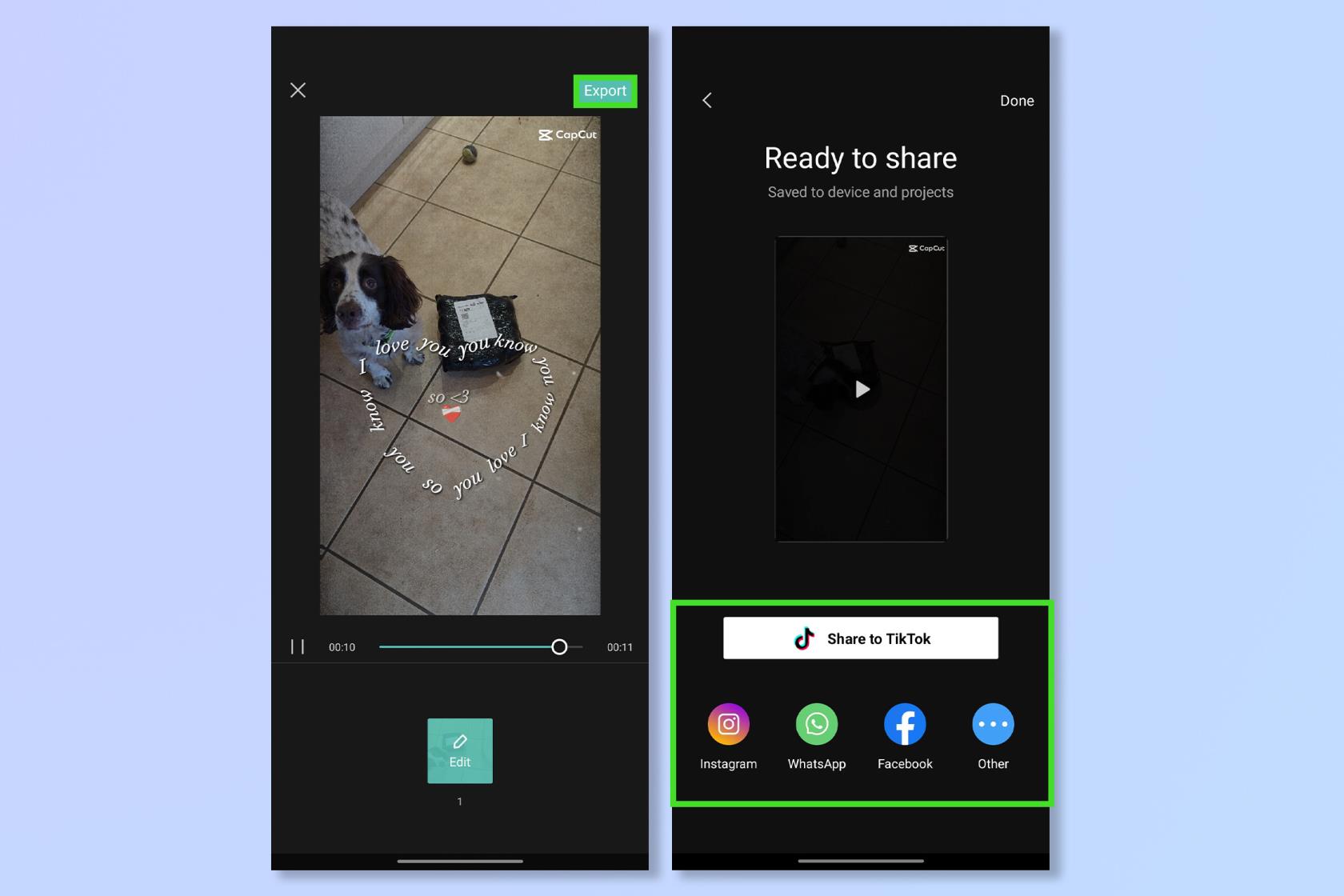
(圖片來源:©未來)
點擊“編輯”進行進一步更改,或點擊“導出”分享您的新視頻。
這是我的狗的同一視頻,使用模板:
CapCut 測試我的狗 2 https://t.co/gsHTGpMax5 pic.twitter.com/nGETPoDcu9 2023 年 4 月 25 日
查看更多
很酷吧?現在輪到您使用 CapCut 製作一些精彩的視頻了——您的社交媒體粉絲會為此感謝您。雖然它是由字節跳動創建的,但你不僅僅需要將你的創作上傳到 TikTok,所有主要平台都兼容導出。
有志成為一名編輯嗎?看看如何在 iPhone 上編輯視頻,如果您想利用科技發揮創意,為什麼不踏入 AI 藝術領域呢。如果您想保持移動性,請了解如何使用 Midjourney或如何使用 StarryAI 。
最近有更改過密碼嗎?刪除舊的以防止它們被惡意使用
如果您不需要,請不要在每月的電話帳單上支付無限數據費用。我們可以向您展示如何了解您使用了多少數據以及如何相應地調整您的手機套餐。
心理健康問卷可以幫助您了解焦慮和憂鬱的風險
了解如何在 iPhone 上取得和自訂新的萬花筒桌布,為您的螢幕帶來色彩繽紛的新外觀
找到一款出色的拍照手機很困難,但如果您專注於一些特定的規格,則可以縮小搜尋範圍。
蘋果的 iPhone 14 系列迎來了新款 iPhone 14 Plus 機型的首次亮相。除了更大的螢幕之外,它與標準 iPhone 14 有何不同?
現在您可以鎖定高達 80% 的電量,而不是優化充電,因此請了解如何將 iPhone 的電量限制在 80%
iOS 17 為您提供了在照片應用程式中放大的快捷方式,讓您在 iPhone 上裁切影像變得更加容易。我們將在本指南中向您展示該怎麼做。
個人化音訊可根據您的周圍環境調整 AirPods 的音量。以下是如何打開它。
您現在可以透過這種方式在 iPhone 15 Pro 上錄製支援 Apple Vision Pro 的空間視頻,以便在購買或試用 Apple 新款耳機時使用。








